win10光标速度多少合适 win10调整鼠标光标速度的方法
更新时间:2023-12-19 16:37:00作者:mei
大家知道鼠标是电脑非常重要输入设备,通常鼠标光标速度是默认好的,但每个人对于鼠标光标需求都是不一样的,比如玩游戏时喜欢灵敏度高点的,而工作时又想下调一下灵敏度。那么win10光标速度怎么调节?本文教程和大家详细分享一下。
推荐:win10专业版系统
1.进入设备中设置。在键盘上按下【win+i】组合键,调出设置选项界面,选择【设备】进入。
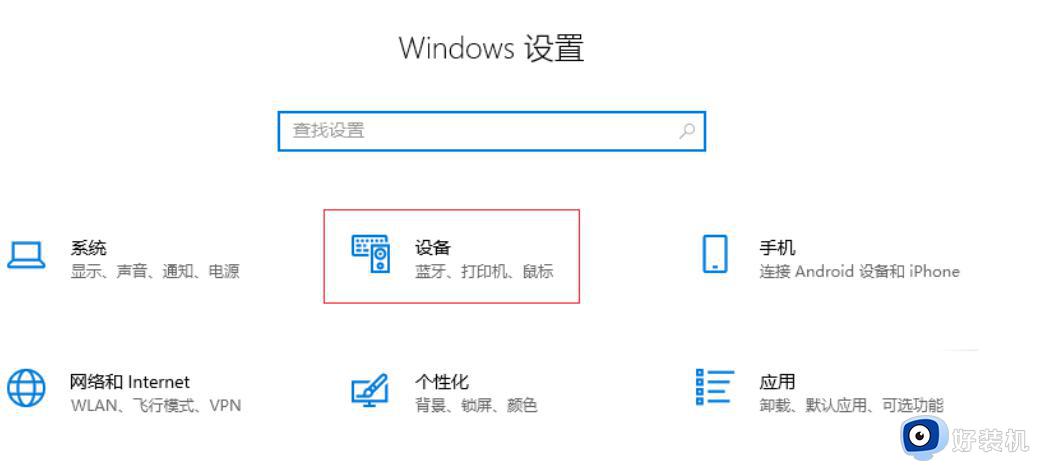
2.进入后,在左侧选择【鼠标 】,然后在右侧点击【其他鼠标选项】。
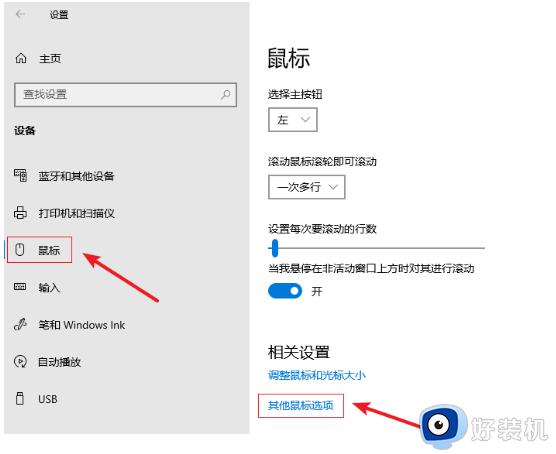
3.在鼠标属性界面,把上方的选项卡切换到【指针选项】。然后拖动移动速度的进度条调整鼠标灵敏度,调整好之后点击下方的【确定】按钮即可。
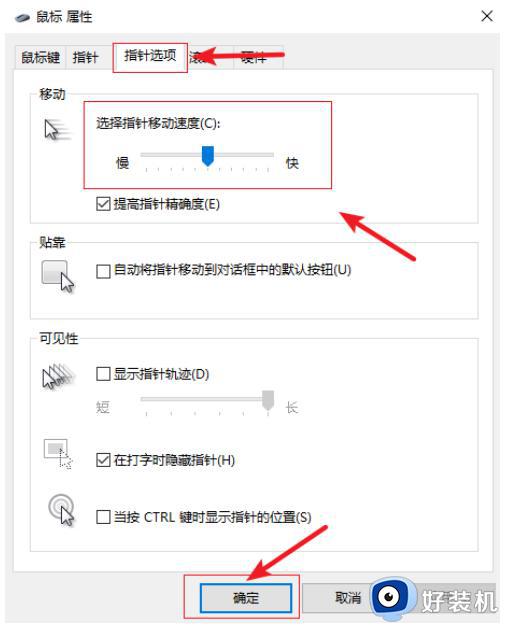
4.在计算机中设置。按下【win+R】组合快捷键,调出运行窗口,输入【main.cpl】,然后回车进入。
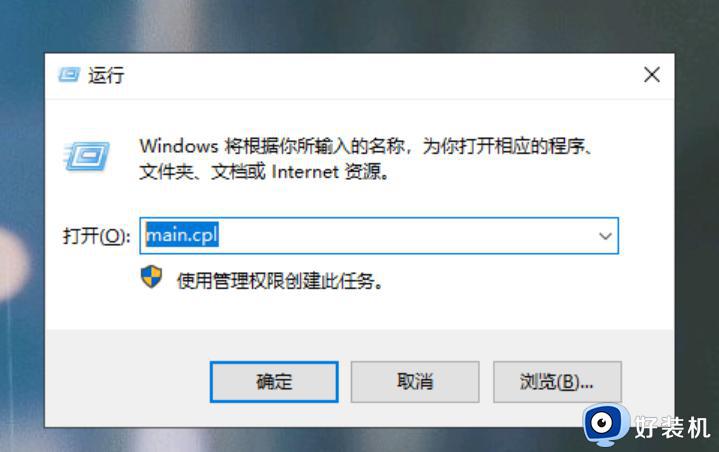
5.进入后,上方切换到【鼠标键】选项,然后调整鼠标双击速度,完了之后点击【确定】。
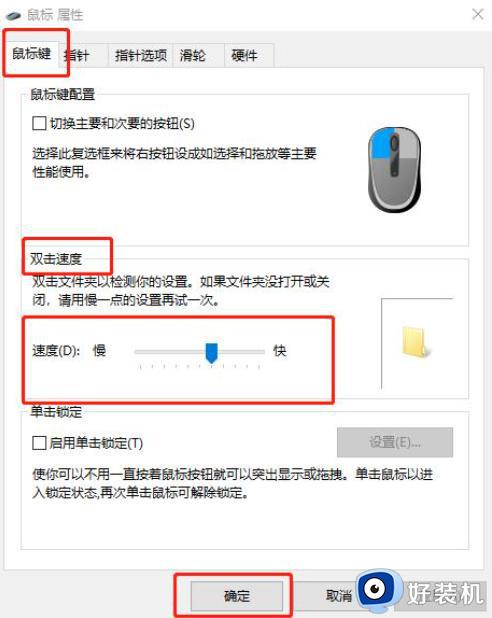
6.接着切换到【指针选项】选项卡,调整鼠标【指针移动速度】和【鼠标可测量】,然后一样是点击【确定】按钮。
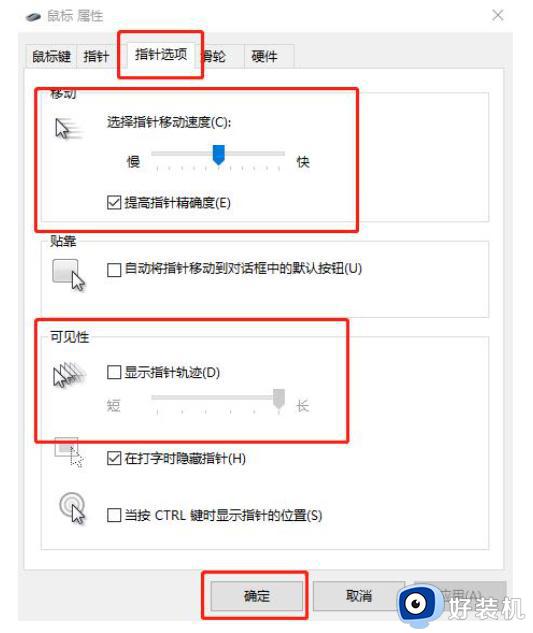
7.最后切换到【滑轮】选项卡,调整带轮的滚动速度。
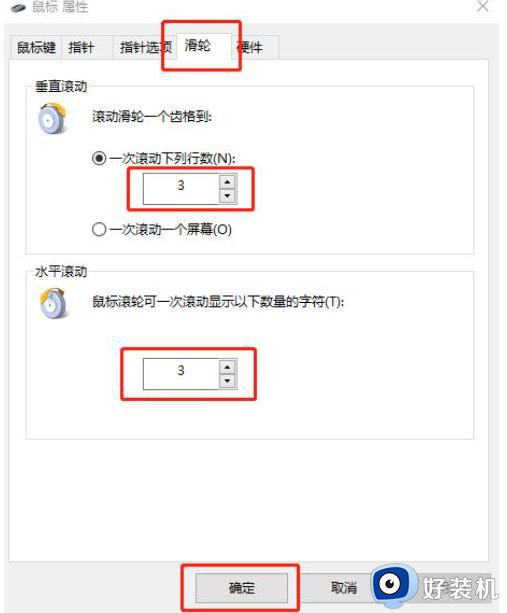
灵敏度设置在800左右就可以,当然如果你有玩游戏,比如玩绝地求生等吃鸡游戏,也许就要把鼠标调到1200,甚至1500、2000,当然鼠标灵敏度多少合适取决于用户的使用手感,简单讲:没有绝对的标准,用着舒服就可以。
win10鼠标光标速度可以自由调整的,简单几个步骤即可搞定,大家可以根据自己习惯来调整,希望对大家有所帮助。
win10光标速度多少合适 win10调整鼠标光标速度的方法相关教程
- window10默认光标速度是几 window10默认光标速度设置方法
- win10鼠标速度在哪里调 win10电脑鼠标速度怎么调
- windows10默认鼠标速度怎么调整 windows10系统如何调鼠标速度
- win10怎样调整鼠标滚轮速度 win10如何设置鼠标滚轮速度
- win10调鼠标灵敏度设置方法 win10如何调整鼠标灵敏度
- win10鼠标光标设置形状方法 win10怎样设置鼠标光标的形状
- win10鼠标灵敏度怎么调 win10鼠标灵敏度设置方法
- win10怎么把鼠标dpi调到800 win10把鼠标dpi调到800的方法步骤
- win10鼠标光标乱跑为什么 win10鼠标光标乱跑原因和解决方法
- window10鼠标默认灵敏度几格 window10默认鼠标灵敏度是多少
- win10拼音打字没有预选框怎么办 win10微软拼音打字没有选字框修复方法
- win10你的电脑不能投影到其他屏幕怎么回事 win10电脑提示你的电脑不能投影到其他屏幕如何处理
- win10任务栏没反应怎么办 win10任务栏无响应如何修复
- win10频繁断网重启才能连上怎么回事?win10老是断网需重启如何解决
- win10批量卸载字体的步骤 win10如何批量卸载字体
- win10配置在哪里看 win10配置怎么看
win10教程推荐
- 1 win10亮度调节失效怎么办 win10亮度调节没有反应处理方法
- 2 win10屏幕分辨率被锁定了怎么解除 win10电脑屏幕分辨率被锁定解决方法
- 3 win10怎么看电脑配置和型号 电脑windows10在哪里看配置
- 4 win10内存16g可用8g怎么办 win10内存16g显示只有8g可用完美解决方法
- 5 win10的ipv4怎么设置地址 win10如何设置ipv4地址
- 6 苹果电脑双系统win10启动不了怎么办 苹果双系统进不去win10系统处理方法
- 7 win10更换系统盘如何设置 win10电脑怎么更换系统盘
- 8 win10输入法没了语言栏也消失了怎么回事 win10输入法语言栏不见了如何解决
- 9 win10资源管理器卡死无响应怎么办 win10资源管理器未响应死机处理方法
- 10 win10没有自带游戏怎么办 win10系统自带游戏隐藏了的解决办法
